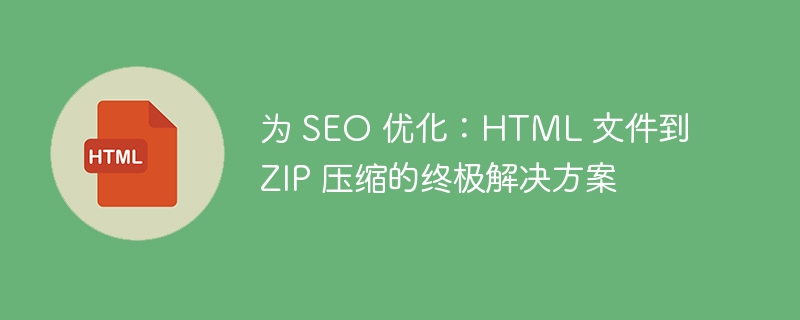如何使用 HTML 和 CSS 实现一个具有固定导航菜单的布局
在现代网页设计中,固定导航菜单是常见的布局之一。它可以使导航菜单始终保持在页面顶部或侧边,使用户可以方便地浏览网页内容。本文将介绍如何使用 HTML 和 CSS 实现一个具有固定导航菜单的布局,并提供具体的代码示例。
首先,需要创建一个 HTML 结构来呈现网页的内容和导航菜单。以下是一个简单的示例代码:
<!DOCTYPE html>
<html>
<head>
<title>固定导航菜单示例</title>
<link rel="stylesheet" href="style.css">
</head>
<body>
<header class="navbar">
<nav>
<ul>
<li><a href="#">首页</a></li>
<li><a href="#">关于我们</a></li>
<li><a href="#">产品</a></li>
<li><a href="#">联系我们</a></li>
</ul>
</nav>
</header>
<main>
<!-- 网页内容 -->
</main>
<footer>
<!-- 网页底部内容 -->
</footer>
</body>
</html>以上代码中,<header> 元素包含了一个导航菜单,其中的 <ul> 元素表示菜单项,<li> 元素表示每个具体菜单项,<a> 元素表示链接。
接下来,我们需要使用 CSS 来实现固定导航菜单的效果。以下是一个简单的 CSS 代码示例:
body {
margin: 0;
padding: 0;
}
.navbar {
position: fixed;
top: 0;
width: 100%;
background-color: #333;
padding: 10px;
}
.navbar ul {
list-style: none;
margin: 0;
padding: 0;
}
.navbar ul li {
display: inline-block;
margin-right: 10px;
}
.navbar ul li a {
color: #fff;
text-decoration: none;
}
.main {
margin-top: 60px; /* 为了避免导航菜单遮挡网页内容,将内容下移 */
padding: 20px;
}
footer {
height: 100px;
background-color: #f2f2f2;
}以上 CSS 中的 .navbar 类设置了导航菜单的固定位置和样式,.main 类将内容下移以避免被菜单遮挡,footer 设置了网页底部的样式。
使用以上 HTML 和 CSS 代码,在浏览器中打开网页,就能看到一个具有固定导航菜单的布局。你可以根据实际需要来修改菜单样式和填充网页内容。
希望这篇文章对你理解如何使用 HTML 和 CSS 实现一个具有固定导航菜单的布局有所帮助。你可以根据自己的需求进行扩展和改进。祝你成功!